
アプリを確認する/削除する
デバイスに許可なくアプリがインストールされた懸念がある場合は、アプリのリストを確認して、望まないものがないことを確認できます(手順は次のセクションから始まります)。
アプリの目的が分からない場合は、App Storeで調べることができます。
それぞれのアプリがアクセスできるデータの種類(位置情報、写真など)を確認したり変更したりできます。これは、iOS 16以降の個人情報安全性チェック機能を通じて行います。
アプリ内からのみ利用でき、Appleを通して管理できない他社製アプリの設定を確認することもおすすめします。
![]() 重要: 情報を変更または削除する前に、自分の安全やプライバシーに対する潜在的な影響を考慮してください。
重要: 情報を変更または削除する前に、自分の安全やプライバシーに対する潜在的な影響を考慮してください。
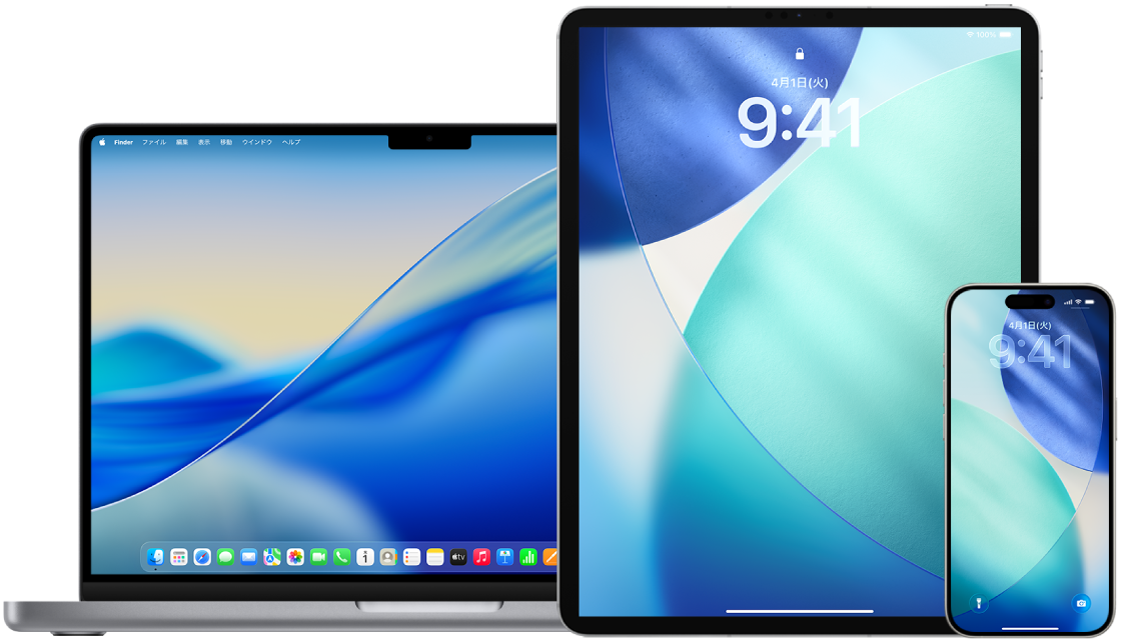
詳しい方法: 以下のタスクを表示するには、タイトルの横にあるプラスボタン ![]() を選択してください。
を選択してください。
iPhoneまたはiPadのアプリライブラリからアプリを削除するには

ホーム画面に移動して、ホーム画面のページをすべて左にスワイプしてアプリライブラリを表示します。
検索フィールドの中をタップします。デバイスのすべてのアプリがアルファベット順になったリストが表示されます。
削除したいアプリがある場合は、そのアプリのアイコンをタッチして、メニューが表示されるまで押さえたままにします。
「アプリを削除」をタップして削除します。
詳しくは、「iPhoneユーザガイド」の「アプリをiPhoneから削除する」を参照してください。
ホーム画面からアプリを削除するには:
ホーム画面でアプリをタッチして押さえたままにします。
「アプリを削除」をタップしてから、「アプリを削除」をタップして削除します。
詳しくは、「iPhoneユーザガイド」の「アプリをiPhoneから削除する」を参照してください。
Macからアプリを削除する:
インターネットまたはUSBデバイスなどの外部デバイスからダウンロードしてインストールしたアプリを削除できます。
DockのFinderアイコン
 をクリックし、Finderのサイドバーで「アプリ」をクリックします。
をクリックし、Finderのサイドバーで「アプリ」をクリックします。以下のいずれかを行います:
アプリがフォルダ内にある場合: アプリのフォルダを開いて、アンインストーラがあるかどうかを確認します。「[アプリ]をアンインストール」または「[アプリ]のアンインストーラ」が表示される場合は、それをダブルクリックして、画面に表示される指示に従います。
アプリがフォルダ内にないか、アンインストーラがない場合: アプリがフォルダ内にないか、アンインストーラがない場合: アプリを「アプリ」フォルダから「ゴミ箱」(Dockの端にあります)にドラッグします。
警告: そのアプリは、次に手動で「ゴミ箱」を空にしたとき、またはFinderによって「ゴミ箱」が空にされたときに、Macから恒久的に削除されます。そのアプリで作成したファイルがある場合は、それらを開くことができなくなることがあります。アプリを残すことにした場合は、「ゴミ箱」を空にする前に戻してください。「ゴミ箱」でアプリを選択し、「ファイル」>「戻す」と選択します。